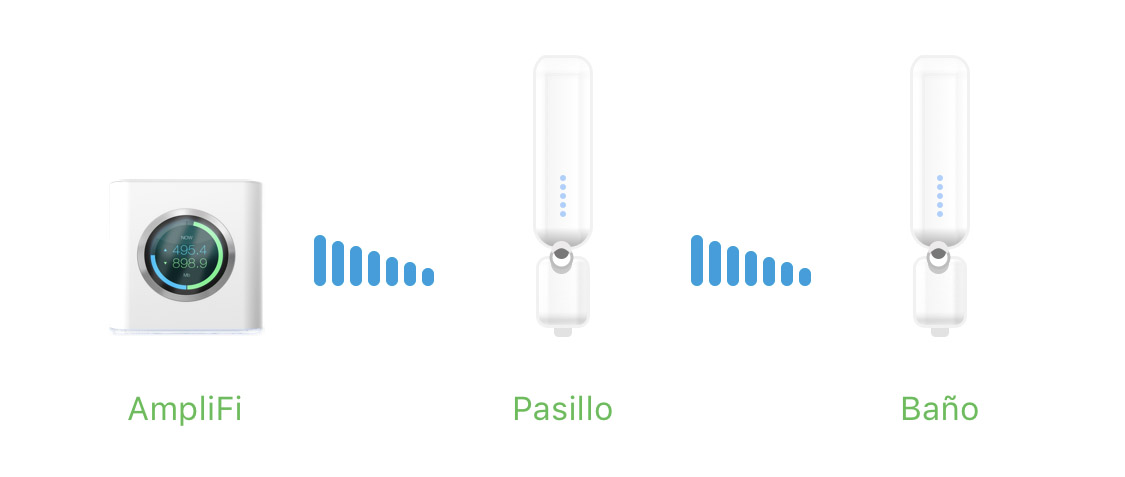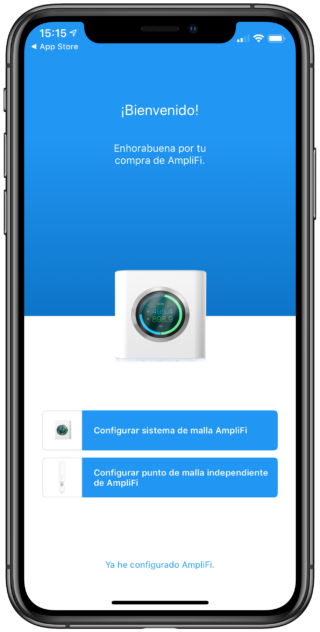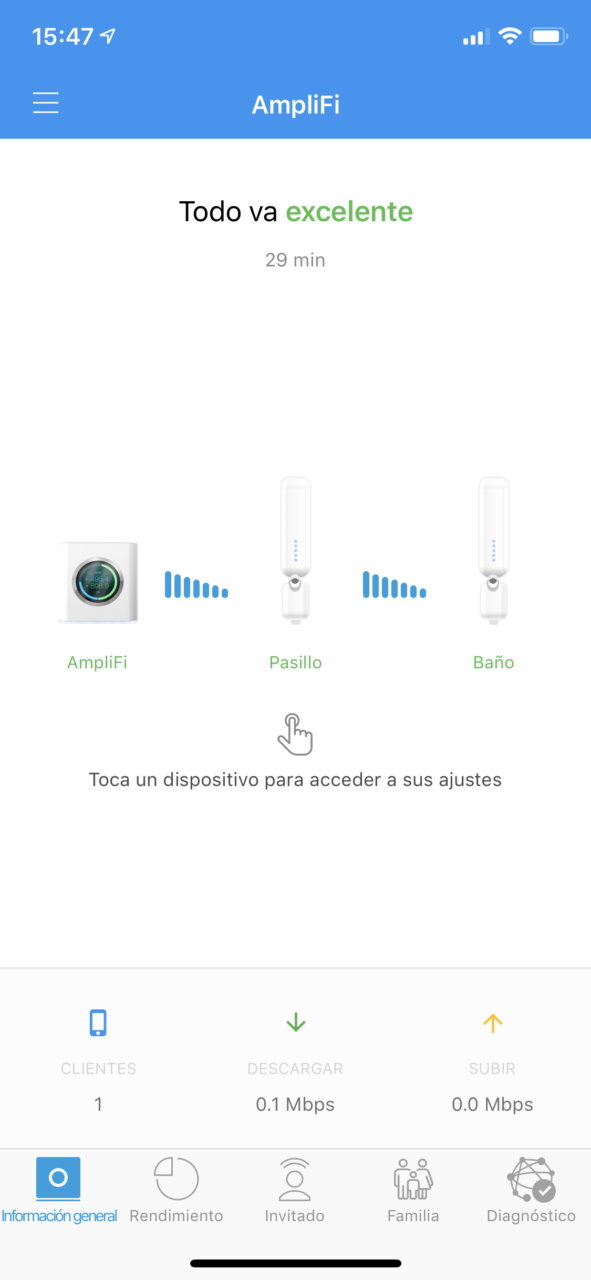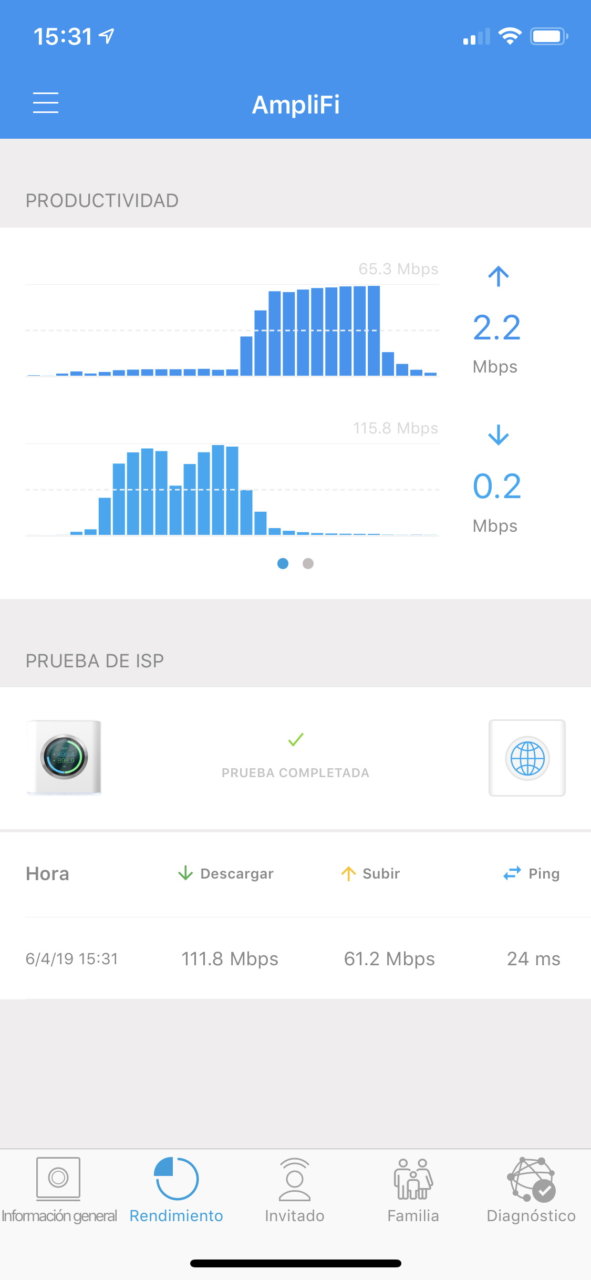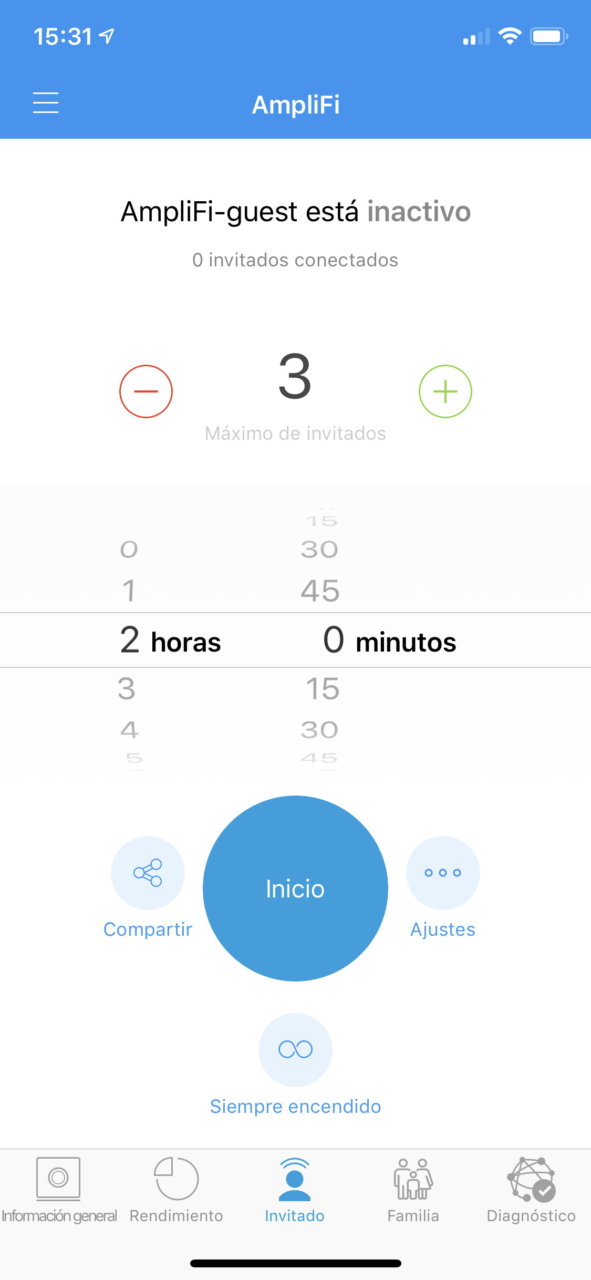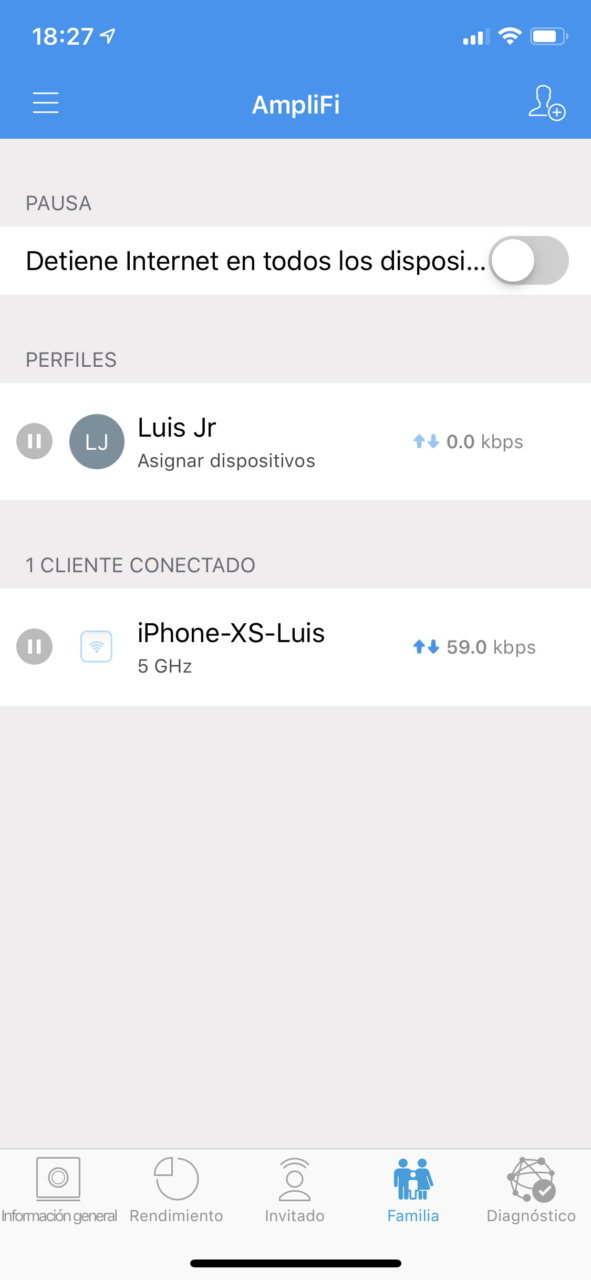Análisis de AmpliFi, los extensores para llevar WiFi a toda la casa
Con conexiones a Internet cada vez más rápidas en nuestros hogares, uno de los problemas más frecuentes de los usuarios es cómo conseguir una alta velocidad de la conexión WiFi en todos los puntos de la casa.
La mayoría de los usuarios se queja de que la conexión WiFi no llega a todas las habitaciones o, si lo hace, no con la suficiente potencia y, por tanto, velocidad.
Aunque existen soluciones como repetidores WiFi o equipos que extienden la red a través de la instalación eléctrica (PLC), habitualmente estas soluciones no acaban de funcionar bien. Se pierde ancho de banda por el camino y, en cuanto te descuidas, dejan de funcionar.
Ahí es donde la tecnología mesh (malla) entra en acción, ya que permite que un conjunto de nodos WiFi se conecten entre ellos y al router. Los equipos se auto-configuran en forma de malla para extender el alcance y velocidad de la red WiFi de forma sencilla.
Hoy vamos a analizar uno de sistemas, AmpliFi, que no solamente permite extender la red WiFi sino que te ofrece un control casi total sobre tu red para la monitorización de tráfico, creación de una red para invitados, limitación diaria/horaria a ciertos dispositivos, priorización de tráfico a un dispositivo, etc.
El pack de router AmpliFi con dos puntos de malla cuesta 315 € , y un punto de malla adicional cuesta 93 €. Tras probarlo durante un tiempo, a continuación os traemos nuestras impresiones.
Diseño e instalación
El pack AmpliFi está formado por tres elementos principales: un router con forma de cubo y dos puntos de malla que se conectan directamente a un enchufe. En la caja viene también un cable de red Ethernet y un adaptador de corriente para el router.
Comenzando por el router AmpliFi, este va conectado a uno de los puertos del router de tu proveedor de acceso a Internet. Los mejores resultados se obtienen cuando este equipo se coloca en el centro de la casa, pero normalmente esto es algo que no puedes elegir ya que estás condicionado por el lugar donde está el router de Internet.
Los puntos de malla son los que extienden la señal de Internet a puntos alejados de la casa y la recomendación es colocarlos a medio camino entre el router AmpliFi y el lugar donde tienes mala conexión. Ten en cuenta que si lo colocas en el punto más alejado, la conexión entre el punto de malla y tu router de Internet no será buena.
Dado que en el pack hay dos puntos de malla, puedes jugar con su ubicación para extender tu red colocándolos en cascada, de forma que la conexión pase de un punto de malla al otro hasta llegar al router. En mi casa, he optado por colocar el router AmpliFi en el salón junto al router de Internet, un punto de malla al principio del pasillo y otro punto de malla en un baño más alejado.
El router AmpliFi posee un diseño en forma de cubo muy moderno, que nos recuerda a una lavadora en miniatura. Su aspecto contrasta con el aspecto aburrido que suelen tener los routers de acceso a Internet.
Posee una pantalla LCD táctil que permite pasar por distintas pantallas para ver la fecha/hora, uso total de la red en un período de tiempo, dirección IP del router, velocidad de conexión instantánea y estado de los puertos.
Además, la base del cubo del router AmpliFi se ilumina para indicar el estado del router y, cuando está conectado, se queda permanentemente encendido (aunque es posible establecer el nivel de brillo en la app AmpliFi o apagarlo por completo para que no moleste).
En la parte de atrás del router encontramos, además del puerto Ethernet de conexión al router de acceso a Internet, otros cuatro puertos Ethernet que permiten conectar otros dispositivos. De esta forma, no solamente no perdemos un puerto Ethernet en nuestro router de acceso a Internet sino que ganamos cuatro más.
Router AmpliFi visto desde atrás
En cuanto a los puntos de malla, estos tienen el diseño bastante curioso ya que están formados por un pequeño cuerpo con un conector de enchufe integrado que va directamente a la pared y una antena que se puede girar libremente gracias a un mecanismo de imán. La recomendación es que, en la medida de lo posible, la antena apunte hacia el router u otro punto de malla.
El hecho de que tenga un enchufe integrado es una idea magnífica, ya que permite colocarlo directamente a un enchufe de la pared, sin necesidad de tener que apoyarlo en ningún sitio reduciendo el espacio que ocupa. El cuerpo no es demasiado grande por lo que, si tienes dos enchufes juntos, no inutilizarás el de al lado.
Como comentaba antes, yo he colocado uno en un enchufe en medio de la pared del pasillo al que hasta ahora no había encontrado ningún uso. El que he colocado en un baño tampoco ocupa ningún espacio sobre la repisa situada debajo y está alejado del agua.
- Punto de malla en medio del pasillo
- Punto de malla en el baño
Los puntos de malla tienen LED que se iluminan en forma de patrones para dar información. Por ejemplo, cuando se está estableciendo la conexión, se iluminan en secuencia del centro hasta los extremos. Una vez conectado, el número de LEDs iluminados muestra la potencia de la señal.
Los puntos de malla no permiten conexión mediante cable Ethernet, por lo que la conexión entre el router Amplifi y los puntos de malla se establece estrictamente mediante WiFi.
Una vez colocados el router AmpliFi y los puntos de malla en los lugares elegidos, el siguiente paso es descargar la app AmpliFi en tu smartphone Android o iOS y seguir las instrucciones para crear el nombre de la red WiFi y asignarle una contraseña.
El proceso es realmente simple y no lleva más de unos minutos, aunque puede alargarse un poco más en caso de que haya nuevas versiones de firmware para descarga.
En mis pruebas, se instalaron dos actualizaciones de firmware en el router AmpliFi y una actualización en los puntos de malla.
Durante el proceso de configuración se realizan pruebas para asegurar que la conectividad entre todos los puntos es adecuada. En caso de que alguno de los nodos esté demasiado alejado, deberás acercarlos.
En este punto conviene realizar algunas pruebas para ver qué configuración es la que mayor velocidad ofrece.
Una vez realizada la configuración inicial, puedes acceder a la información de tu red WiFi desde la app desde cualquier lugar, incluso fuera de tu casa, siempre que añadas tu cuenta Amplifi a tu cuenta de Google o Facebook.
Mediante la app AmpliFi es posible asignar un nombre a cada punto de malla para que sea más fácil identificarlos en la app. Si por alguna razón no recuerdas (!) dónde has colocado un punto de malla, la app ofrece una opción de Buscar que hace que suene un pitido.
Funcionalidades de AmpliFi
Lo mejor de la tecnología mesh es que no tienes que preocuparte por nada. Una vez que colocamos los puntos de malla en los lugares deseados y realizamos la configuración inicial, la conexión Wi-Fi se extiende por toda la casa.
Los puntos de malla pueden emitir en las bandas de 2.4 GHz y 5 GHz y AmpliFi soporta redes 802.11ac hasta 1.300 Mbps. La banda de 2.4GHz tienen mayor alcance mientras que la de 5GHz ofrece una mayor velocidad, pero no debes preocuparte de nada ya que el sistema conecta cada dispositivo en la banda que considera más adecuada.
- Información general
- Rendimiento
- Invitado
- Familia
Capturas de la app AmpliFi
La app AmpliFi posee varias pestañas con información de interés: Información general, Rendimiento, Invitado, Familia y Diagnóstico.
La app se abre en la página de información general, que permite ver de un vistazo cuál es el estado de la red, cuántos dispositivos hay conectados y cuál es la velocidad de conexión en ese momento.
Pulsando sobre el router o los puntos de malla podemos acceder a información general y opciones de configuración: banda de frecuencia, nombre del dispositivo, sonido y volumen, LED, etc.
La pestaña Rendimiento muestra en tiempo real la velocidad de conexión y un histórico de los últimos segundos, así como los datos de uso total de la conexión. Desde aquí también es posible realizar una prueba de conexión a Internet que mide la velocidad de descarga, subida y ping.
No obstante, en mi experiencia, es mejor realizar la prueba con una app con Speedtest.net ya que la prueba que hace la app no exprime la conexión al máximo, posiblemente porque los servidores a los que se conecta no están en España.
Router AmpliFi y puntos de malla incluidos en el pack
En la pestaña Invitado encontramos la posibilidad de crear una red WiFi para invitados, con su propio nombre de red y contraseña. Es posible limitar el número máximo de invitados y el tiempo que estará activa la conexión, o bien dejarla activa permanentemente.

Además, es posible enviar la contraseña mediante un WhatsApp o cualquier otra app de mensajería, para que tengan fácil copiar/pegar la contraseña.
La pestaña Familia posee otra función interesante ya que es posible crear perfiles de usuario o habitación y asignarles dispositivos. Esto nos permite limitar la conexión a Internet de ese usuario a ciertas horas y días de la semana.
En este apartado también encontramos la lista de todos los dispositivos conectados y, entrando a uno de ellos, podemos asignarles una prioridad mayor de ancho de banda (para transmisión de contenidos) o una menor latencia (para juegos). También podemos ver información como a qué punto de acceso está conectado, qué dirección IP tiene, asignale una IP fija, etc.
El último apartado es Diagnóstico, que hace una comprobación rápida de la conexión para confirmar que todo está bien.
- Detalles sobre un dispositivo
- Detalles sobre un dispositivo
- Diagnóstico
Si eres un usuario avanzado, te alegrará saber que puedes asignar direcciones IP fijas a algunos dispositivos, redirigir puertos a cada dispositivo individualmente y establecer opciones de NAT como hardware NAT para mejorar la velocidad de dispositivos conectados por cable al router AmpliFi y UPnP.
Otra opción interesante es la posibilidad de que un punto de malla emita una segunda red WiFi (SSID) adicional, que puede ser configurada a 2.4 o 5 GHz. Esto viene bien con ciertos dispositivos, por ejemplo televisores, que siempre deberían conectarse al punto de malla más cercano pero que a veces se conectan a otro más alejado. Basta con crear una red WiFi adicional y configurar esa conexión en el equipo.
En este punto conviene indicar que, por defecto, Amplifi crea su propia sub-red IP diferente a la que crea tu router de acceso a Internet, por lo que realiza su propio NAT. También es posible activar un modo Puente si esto resulta un problema para dispositivos que no se llevan bien con el doble NAT (el del router de Internet y el del router AmpliFi).
Centrándonos en la calidad de la conexión, en mis pruebas el sistema funciona muy bien, llevando a Internet a puntos de la casa donde sería impensable conectarse a buena velocidad usando únicamente el router principal.
Obviamente la velocidad que obtienes en el punto más alejado no es la misma que consigues cerca del router AmpliFi pero, si dedicas un tiempo a colocar los puntos de malla en el lugar adecuado, conseguirás buena velocidad.
Precio y Conclusiones
Ubiquiti Networks distribuye los dispositivos AmpliFi en España a través de tres tiendas online: Alternate, Ciudad Wireless y Landashop.
El pack de router AmpliFi con dos puntos de malla cuesta 315 € , y un punto de malla adicional cuesta 93 €. Se trata de un precio elevado pero, como hemos comentado, otras soluciones como repetidores WiFi o dispositivos PLC no suelen funcionar tan bien.
En definitiva, AmpliFi es una buena solución para ampliar el alcance y la velocidad de las redes WiFi en nuestras casas. Destaca especialmente por la sencillez de su configuración ya que no hay que ser ningún experto para conectarlos y que empiecen a funcionar.
Además, la app de AmpliFi permite monitorizar el rendimiento de nuestra red WiFi en tiempo real y ofrece funcionalidades avanzadas como la creación de una red para invitados, el control de conexión para niños o la priorización de tráfico.
Nota: El pack de AmpliFi ha sido cedido amablemente por AmpliFi para la realización de este análisis.